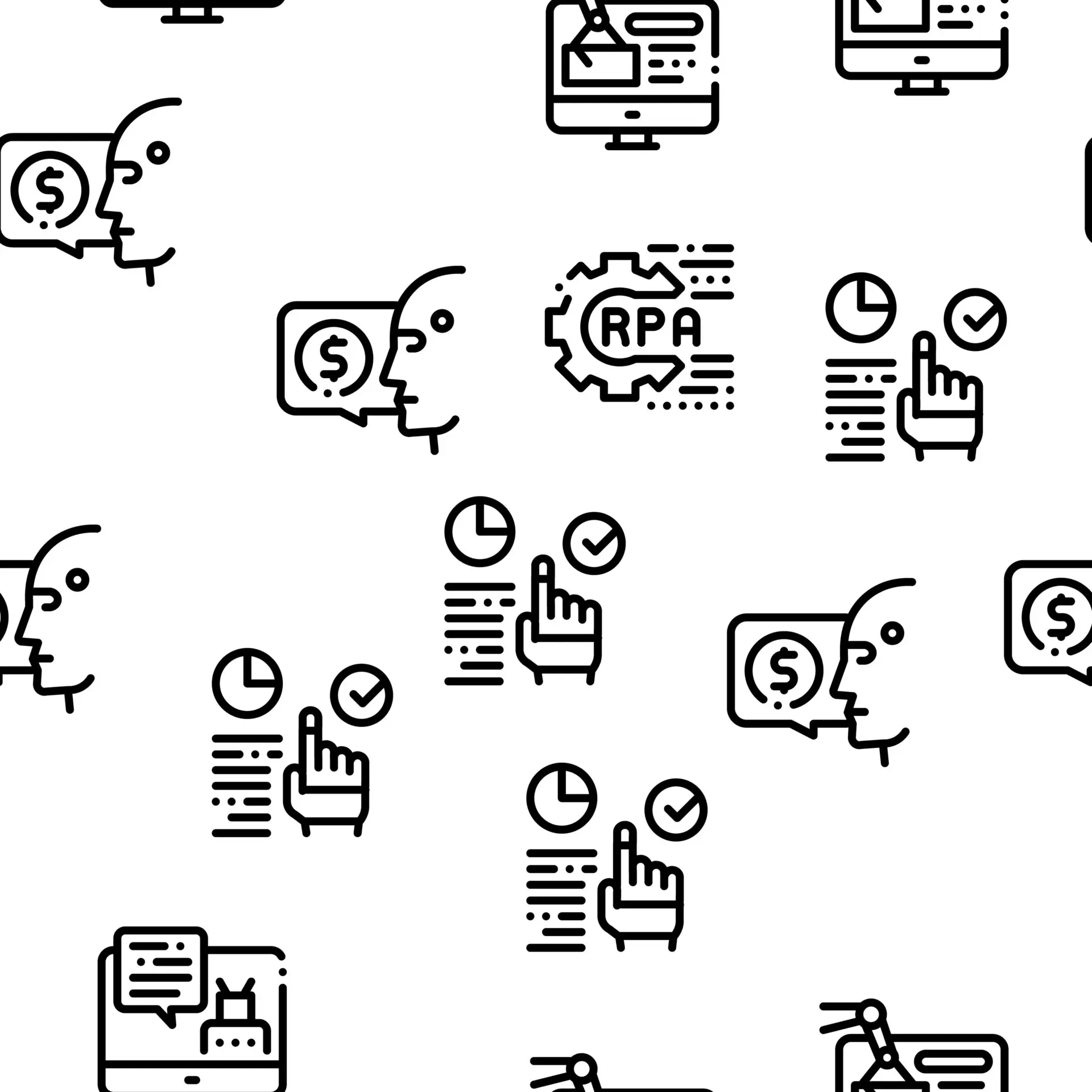EzRobotはシンプルな機能と分かりやすい操作方法で、RPAにはじめて触れる方やプログラミング未経験者でもすぐに扱えるRPAです。
本コラムではRPAの作成事例を紹介させていただきます。
業務自動化の考え方や、実際にRPAを組むときの流れについて解説いたします。
・RPAを組むのが難しい
・どんな業務を自動化すればいいのか分からない
という方のご参考になれば幸いでございます。
今回はWordで契約書を作成するロボットについてご紹介いたします。
雇用契約書、労働基準契約書、賃貸借契約書など、契約書といっても様々な書類があります。
しかしそれぞれの契約書は、フォーマットはほぼ同じで相手方の名前や住所などの情報だけが違っている(定型書類)、ということが多いと思います。
EzRobotを使えば、契約書のような定型書類の作成の自動化が簡単にできます。
今回は雇用契約書を例にしてWordの書類を作成するロボットについてご紹介いたします。
目次
本コラムから学べる内容
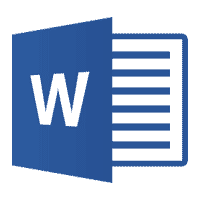
本コラムでは、「雇用契約書を作成する」ロボットを事例に、本ロボットの重要なポイント「繰り返し処理」「テンプレートを用いた書類作成」について紹介していきます。
「繰り返し処理」
繰り返し処理とは、決められた操作を必要な回数だけ実行する処理になります。
定型作業を行う際は、何らかの条件・何らかの法則で操作を何度も繰り返す、「繰り返し」の操作を行うことが多いかと思います。今回であれば、定型フォーマットに対して、必要情報(氏名、住所、等)を書き込んでいくというのが一連の「繰り返し」になります。
では、定型文書を作成する際、具体的にどのような条件・どのような法則で繰り返し操作を行うことになりますでしょうか。
以下の画像にあるリストを参照ください。こちらが契約書を作成する対象となる人のリストです。
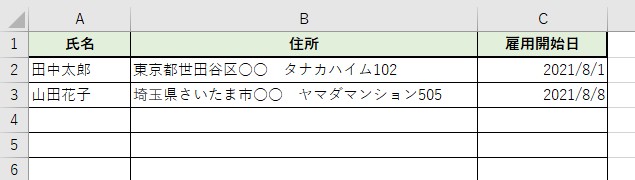
こちらのエクセルのリストは、1行目が項目のヘッダ部分、2行目以下が1行につき1人分のデータという形式になっています。
契約書のフォーマットに対して、「田中太郎」さんの氏名、住所、雇用開始日を記入することで「田中太郎」さんの契約書が完成します。続いて同じように「山田花子」さんの氏名、住所、雇用開始日を記入して「山田花子」さんの契約書が完成します。
上のリストでは2人だけですが、仮にこれが100人であれば、100回同じ操作を繰り返すことになります。すなわち、リスト上の人数だけ繰り返し同じ操作を行う、という動作です。
EzRobotでは、上のようなExcelのリストを読込んで、必要な分だけ繰り返しを行う機能(基本機能「Excel-データ取込の繰り返し」)が実装されています。今回はこの機能を用いて繰り返し操作を行う方法を説明いたします。
テンプレートを用いた書類作成
実作業で契約書を作成する際、Wordのテンプレートを元に必要情報を入力するという流れになっているかと思います。
手作業では、契約書などのWordのテンプレートは、多くの場合入力欄が空白になっておりその箇所に入力したり、あるいはエクセルなどからデータをコピーして貼り付けることになります。
雇用契約書のテンプレートの一例として、以下の画像の形式があったとします。
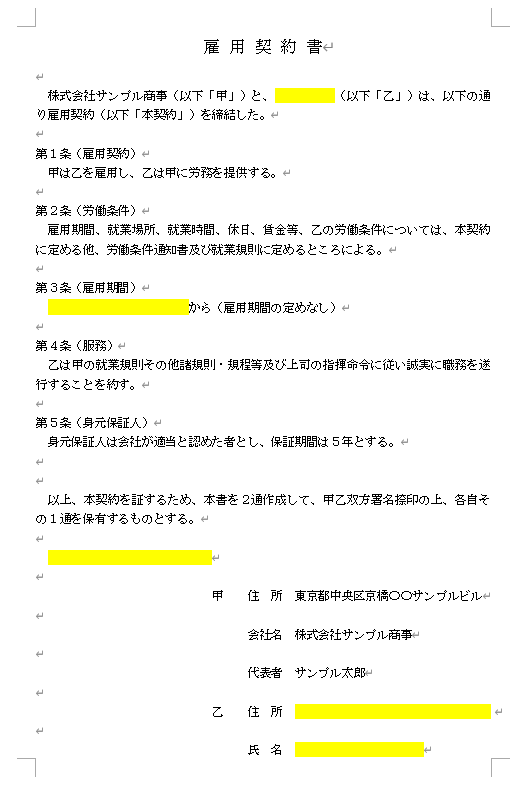
このテンプレートのままでも、人間では前後の文書や位置から判断して、入力しなくてはいけない内容を知ることが出来ますが、RPAの場合はそれができません。
その為、RPAで自動入力する為に「どこに」「どの情報を」入力すればいいかを予め定義することになります。
その方法として、RPAで自動入力を行う際のテンプレートでは入力箇所に特定の文字列(#nameなど)を配置しておくことで「どこに」「どの情報を」入力するか予め定義しておきます。
実際の入力では、特定の文字列(#nameなど)に対して、Wordの文字列置換の機能を使うことで入力する「内容」と「位置」を正しくすることが可能となります。
.jpg)
入力箇所に対して特定の文字列(#nameなど)を挿入したものが上記の雇用契約書テンプレートになります。
今回の雇用契約書の場合、入力が必要な情報は「氏名」「住所」「雇用開始日」の3つとなっています。
それぞれ、
氏名 → #name
住所 → #address
雇用開始日 → #date
というようにテンプレートに入力しておきました。
ロボットで作業を行う際には、「#name」を氏名の変数に入っている「田中太郎」に変換する、というように入力を行っていきます。
契約書作成ロボットの概要
それではロボットの概要について説明いたします。
まずは実際の業務の流れをイメージします。
1. 入力データ(書類に記載する相手方の情報が入ったデータ)を準備する
2. 雇用契約書のテンプレートを開く
3. 1のデータをテンプレートにコピー&ペーストする
4. 入力が完了した雇用契約書を別名で保存する
というような動きになります。
この一連の作業を必要な分繰り返しを行っていきます。
まずは手作業でイメージし、その後RPAでの動きに置き換えていきます。
1.入力データ(書類に記載する相手方の情報が入ったデータ)を準備する
この作業は手で行う場合とRPAで処理する場合での内容は変わりません。
前段で述べたように以下の入力データのリストに対して必要な数だけ繰り返しの処理を行って行きます。
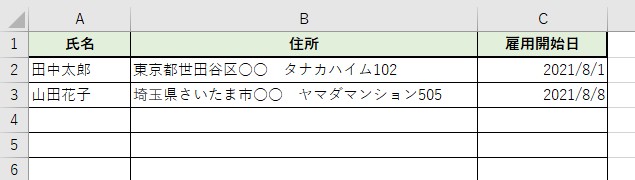
2.雇用契約書のテンプレートを開く
こちらも作業としては手で行う時も、RPAで処理するときも基本的には内容は変わりません。
ただし、前段で説明したように、RPAでは「どこに」「どの情報を」入力すればいいかを予め定義する必要があります。その情報が記載されたテンプレートを使用します。
.jpg)
3. 1のデータをテンプレートに貼り付ける
手でこの作業を行う際は、エクセルのリスト上でセルをコピーし、Wordのテンプレートに対して貼り付ける、という作業を繰り返すかと思います。
RPAで処理を行う場合はWordのテンプレート上に記載した特定の文字列(氏名であれば「#name」)に対して、入力データとなるExcelを元に置換を行なう作業を繰り返していきます。これらはEzRobotの基本機能で簡単に行う事が可能です。
4. 入力が完了した雇用契約書を別名で保存する
完成した雇用契約書のWordファイルを保存するステップです。
ファイル名の命名をルール化し自動化する場合は、工夫する必要があります。
今回は「雇用契約書_(氏名)様」というようにファイル名を作成したいと思います。やり方はいくつかありますが、一番簡単なやり方として、入力データ内に保存ファイルの名前を記述することにします。入力データに項目を加え、以下の画像のように列を追加しました。
具体的にはD列に「保存ファイル名」を追加し、
=CONCATENATE(“雇用契約書_”,A2,”様”)
のように関数を入力して、「氏名」が入っていれば「保存ファイル名」が自動で入力されるようになっています。EzRobotで雇用契約書を保存する際に、この「保存ファイル名」を参照して、雇用契約書ファイルを保存する形としています。
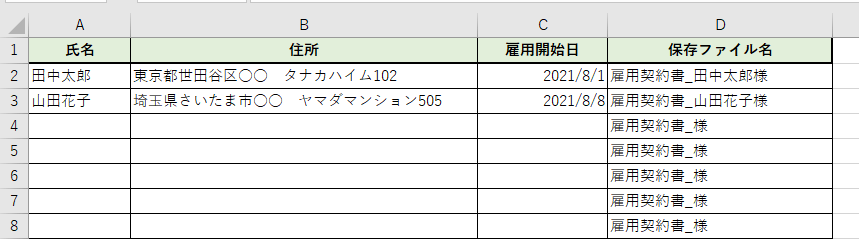
以上が一連の流れとなります。
これを入力データ上の数だけ繰り返せば終了です。
本コラムのポイント

本コラムでは雇用契約書作成ロボットの作成手順についてご説明させていただきました。
このポイントとしては、
・EzRobotではエクセルのリストを元に情報を入力する処理を繰り返し行う事ができる
・Wordのテンプレートの形式を工夫することでRPAの自動化の作業に使用することができる
という点になります。
なお今回はWordの書類でしたが、Excelの文書でも同様にやり方が使えます。請求書などはExcelで作られる事が多いかと思いますが、こちらも問題なく自動化可能です。
基本的な転記作業で多くの場合問題なく行えますので、今回紹介させていただいたロボットが大いに参考になるかと思います。
まとめ
今回ご説明させていただいたように、業務を自動化される際は、
・実際の業務の手順をフロー化し、ロボットで処理する際にはどうすればいいかあてはめていく
・必要な書類やリストをピックアップし、準備する
・フローに合わせてロボットを作成していく
という流れを踏まえていただくとスムーズに作成できるかと思います。
また、比較的簡単な作業から自動化を進めていただくことで、自動化の効果を実感しやすい、ロボット作成のスキルが上がる、というメリットもございます。
最初から難しい業務の自動化を図ったり、行き当たりばったりに作成を進めると、うまくいかずに「RPAは難しい」「結局人がやったほうが早い」というふうにネガティブな印象を持ってしまうかもしれません。
効率的に作成を進めていくことで効果を実感していただきやすくなるかと思います。
また、弊社ではロボットの作成に関するお問合せ、ロボット作成のサポートをすべて無料で対応させていただいております。
作成に行き詰まった際はお気軽にお問合せいただける環境となっておりますので、是非一度RPAにチャレンジしてみてください。
最後に
RPA EzRobotは【低価格・劇的にカンタン・手厚いサポート】が特徴のRPA製品です。
「どのようにレシピを組めば良いかわからない」といった際でも、サポート(電話/チャット/メール/Web会議等)にてご相談を承っております。
また、弊社にて作成済のレシピ(シナリオ)を無料でダウンロードして微調整のみですぐに使うことが可能です。(こちらは契約者様向けサポートサイト「EzRobotユーザーサイト」からダウンロードできます。)
是非、お気軽にお問合せください。




簡単な組み方、コツをご紹介 1-5.jpeg.webp)